
Перенос WeChat на новое устройство требует внимания к деталям: учетной записи, способу входа, резервным копиям. Пропуск одного шага может привести к потере чатов или невозможности восстановить доступ.
Сначала убедитесь, что у вас есть доступ к старому телефону и активному аккаунту WeChat. Откройте приложение, перейдите в «Я» → «Настройки» → «Аккаунт» и убедитесь, что привязаны номер телефона, электронная почта или WeChat ID. Без этого авторизация на новом устройстве будет невозможна.
Для переноса истории чатов откройте WeChat на старом телефоне, выберите «Я» → «Настройки» → «Общие» → «Переезд чатов на другое устройство». Нажмите «Переезд чатов» и следуйте инструкциям. Не выключайте Wi-Fi и держите оба телефона рядом, пока перенос не завершится. Обратите внимание: перенос возможен только между устройствами с одинаковой ОС (Android–Android или iOS–iOS).
Если старый телефон недоступен, используйте вход по номеру или email, предварительно установив WeChat на новом устройстве. При входе подтвердите личность через SMS или запрос друзьям верификацию. История сообщений при этом не восстановится – функция работает только при переносе вручную.
Чтобы избежать проблем при смене устройств в будущем, регулярно включайте автоматическое резервное копирование в WeChat для Windows или Mac через «Меню» → «Резервное копирование и восстановление». Это позволяет сохранять чаты на компьютере и восстанавливать их в случае утери телефона.
Подготовка резервной копии чатов в старом телефоне
Откройте WeChat на старом устройстве. Перейдите в раздел «Я» → «Настройки» → «Чаты» → «Резервное копирование и перенос чатов».
Выберите «Перенос чатов на другое устройство». Нажмите «Выбор чатов для переноса» или «Полный перенос» в зависимости от необходимости. При первом варианте можно вручную указать нужные переписки.
Убедитесь, что оба телефона подключены к одной Wi-Fi-сети. Без общего подключения перенос невозможен. Мобильная сеть не подходит.
На старом телефоне появится QR-код. Его нужно будет отсканировать новым телефоном в приложении WeChat через функцию переноса. QR-код действителен ограниченное время, обновление потребуется при истечении срока.
Перед переносом отключите энергосбережение и убедитесь, что заряд аккумулятора выше 50% на обоих устройствах.
Если резервное копирование делается через ПК, установите программу WeChat для Windows или macOS. Войдите в аккаунт, выберите «Резервное копирование и восстановление» → «Резервное копирование на ПК» и следуйте инструкции. Чаты сохранятся локально.
После завершения убедитесь, что процесс выполнен полностью – в настройках отобразится дата последнего переноса или резервной копии.
Авторизация на новом устройстве без доступа к старому
Если старый телефон утерян или повреждён, восстановление доступа к WeChat возможно через подтверждение личности. На экране входа выберите «Вход через другое устройство» и нажмите «Не могу получить код?». Далее выберите «Подать заявку на восстановление аккаунта».
Вам потребуется указать привязанный номер телефона, ID аккаунта или адрес электронной почты. Также может потребоваться указать приблизительное время регистрации, часто используемые контакты или устройства, с которых ранее выполнялся вход.
Заявка проходит автоматическую проверку. В некоторых случаях потребуется дополнительная верификация: распознавание лица или подтверждение через доверенных друзей. WeChat предложит выбрать из списка контактов трёх пользователей, которые смогут подтвердить вашу личность в течение 24 часов.
Если номер телефона изменился и доступ к нему утрачен, восстановление через email или ID возможно только при наличии данных, совпадающих с системой. При отсутствии совпадений система отклонит заявку.
После успешной проверки аккаунт будет разблокирован, и вы сможете авторизоваться на новом устройстве. Резервные данные чатов не восстанавливаются, если не была выполнена их ручная выгрузка в облако WeChat ранее.
Передача данных через функцию «Перенос чатов» в WeChat
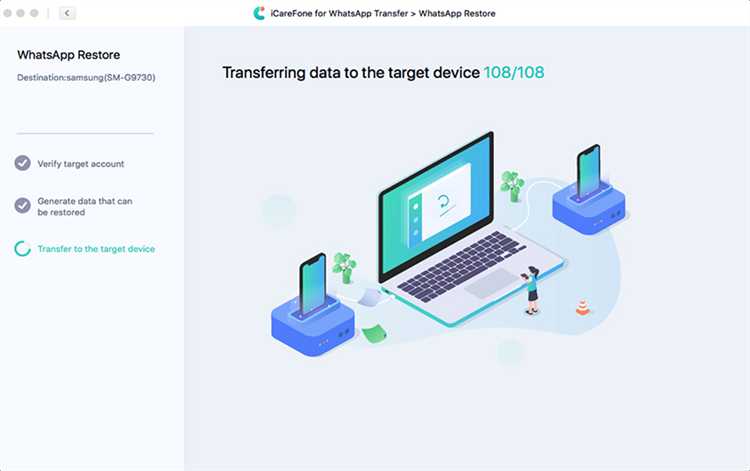
Функция «Перенос чатов» позволяет перенести историю переписки с одного устройства на другое без использования облачного хранилища. Для передачи потребуется доступ к старому и новому телефону, оба должны быть подключены к одной Wi-Fi-сети.
- На старом телефоне откройте WeChat.
- Перейдите в «Я» → «Настройки» → «Общие» → «Перенос чатов на другой телефон».
- Выберите «Передать чаты на iPhone/Android» – в зависимости от типа нового устройства.
- Выберите, какие чаты переносить: все или выборочные. Есть возможность фильтрации по времени.
- После выбора нажмите «Готово». На экране появится QR-код.
- На новом телефоне установите и откройте WeChat, авторизуйтесь с тем же аккаунтом.
- Сразу после входа отсканируйте QR-код со старого устройства.
- Передача начнется автоматически. Не закрывайте приложение до завершения.
При использовании этой функции:
- Сеанс действителен в течение ограниченного времени – завершите перенос сразу после генерации QR-кода.
- Не переключайтесь между сетями Wi-Fi во время процесса, иначе передача прервётся.
- Все перенесённые чаты будут отображаться в том же виде, что и на старом устройстве, включая вложения.
Перенос аккаунта WeChat с сохранением привязок
Перед переносом убедитесь, что текущая версия WeChat обновлена на старом устройстве. Зайдите в «Я» → «Настройки» → «Аккаунт и безопасность» и проверьте привязки: номер телефона, адрес электронной почты, QQ, Facebook или Apple ID. Привязки необходимы для восстановления доступа.
На новом телефоне установите WeChat с официального источника (App Store или Google Play). При первом запуске выберите «Вход» и используйте привязанный способ (например, номер телефона). После ввода кода подтверждения доступ к аккаунту восстановится.
Чтобы перенести переписки, используйте встроенную функцию: на старом телефоне откройте WeChat → «Я» → «Настройки» → «Чат» → «Перенос чатов на другое устройство». Следуйте инструкциям на экране. Оба телефона должны быть подключены к одной сети Wi-Fi.
После входа на новом устройстве старое автоматически отвязывается. Проверьте сохранность всех привязок в настройках. При необходимости снова подключите отсутствующие способы восстановления.
Проблемы при входе на новом телефоне и способы их решения
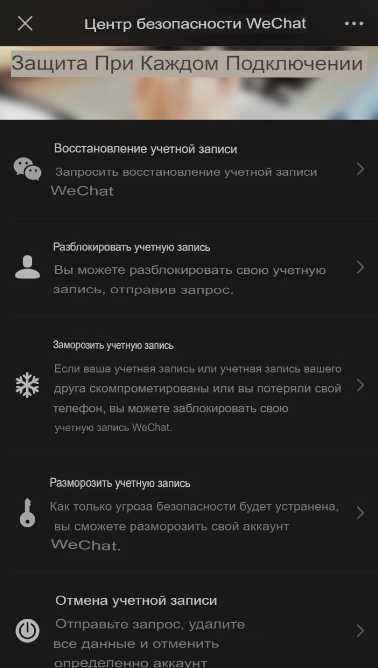
После переноса WeChat на новое устройство пользователи часто сталкиваются с трудностями при авторизации. Ниже перечислены распространённые проблемы и конкретные действия для их устранения.
-
Ошибка «Слишком много попыток входа»
- Подождите не менее 24 часов перед новой попыткой.
- Избегайте использования VPN и нестабильного соединения.
-
Нет доступа к старому номеру телефона
- На экране входа выберите «Не могу получить код».
- Следуйте инструкции для восстановления доступа через проверку личности или обращение в службу поддержки.
-
Забыт пароль
- На экране входа нажмите «Забыли пароль?».
- Выберите восстановление через email или привязанный номер телефона.
-
Приложение не распознаёт аккаунт
- Убедитесь, что вводите логин в точности как при регистрации (номер, ID или email).
- Очистите кэш приложения или переустановите WeChat.
-
Подозрительная активность
- WeChat может временно заблокировать вход с нового устройства.
- Пройдите проверку по лицу, если предложена, или обратитесь в поддержку через форму help.wechat.com.
-
Нет доступа к предыдущему устройству для подтверждения
- Выберите вариант восстановления через привязанный email или друзей.
- Попросите двух друзей подтвердить вашу личность через «Подтверждение друга» (Friend Confirmation).
Всегда обновляйте контактные данные в настройках WeChat, чтобы упростить восстановление доступа в будущем.
Перенос медиафайлов и документов вручную
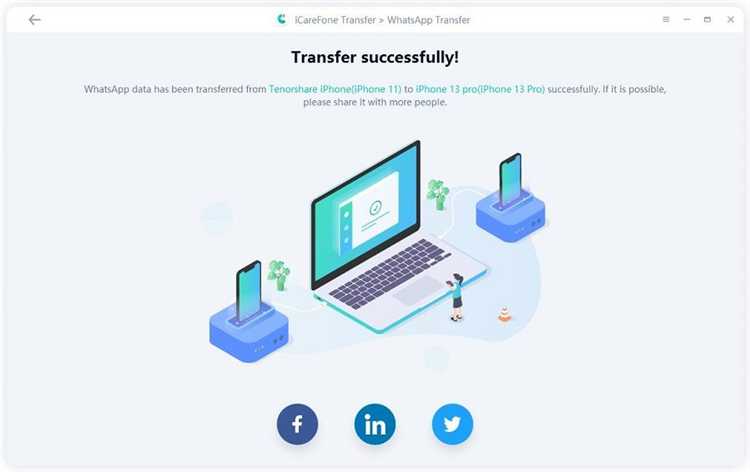
Для переноса медиафайлов и документов из WeChat на новый телефон необходимо подключить старое устройство к компьютеру через USB. На Android-фонах файлы обычно хранятся в папке WeChat/, которая находится в корне внутренней памяти или на SD-карте. В ней находятся каталоги Images, Video, File и другие, где собраны фотографии, видео и документы.
На iPhone доступ к файлам WeChat возможен через iTunes или Finder на macOS. Нужно создать резервную копию устройства или использовать специализированные приложения для доступа к файловой системе, поскольку прямое копирование папок WeChat ограничено.
После копирования папок на компьютер их следует перенести на новый телефон, сохранив структуру папок. При первом запуске WeChat на новом устройстве медиафайлы станут доступны в чатах после их обновления или загрузки. Для документов можно воспользоваться встроенным менеджером файлов в WeChat или сторонними приложениями, если нужно открыть файлы вне мессенджера.
Если необходимо перенести отдельные файлы, можно отправить их себе через чат «Избранное» или создать резервные копии в облачных сервисах и загрузить их на новом устройстве.
Проверка восстановленных данных и перепривязка устройств
После переноса WeChat на новый телефон необходимо проверить целостность и полноту восстановленных данных. В первую очередь убедитесь, что все чаты отображаются корректно, включая медиафайлы и вложения. Для этого откройте несколько последних диалогов и проверьте наличие сообщений и фотографий. Если используются резервные копии через облако WeChat, проверьте дату и время последнего сохранения, чтобы исключить потерю информации.
Следующий шаг – перепривязка устройств. В разделе «Настройки» перейдите в «Устройства» или «Безопасность» и удалите старый телефон из списка авторизованных устройств. Это необходимо для защиты аккаунта и предотвращения одновременного использования учетной записи на нескольких устройствах без вашего контроля.
При перепривязке активируйте двухфакторную аутентификацию, если она доступна. Это повысит безопасность аккаунта и защитит от несанкционированного доступа после смены телефона. Важно также проверить, что номер телефона и адрес электронной почты, привязанные к аккаунту, актуальны – это облегчит восстановление доступа в случае проблем.
Если в процессе восстановления возникли ошибки с загрузкой медиа или сообщений, рекомендуется повторно выполнить синхронизацию с резервной копией. В случае использования локальных копий проверьте, что файлы не повреждены и находятся в нужной папке, доступной приложению.
После успешной проверки и перепривязки устройств рекомендуется очистить кэш приложения на новом устройстве. Это предотвратит возможные сбои и повысит скорость работы WeChat.
Вопрос-ответ:
Как правильно подготовить WeChat к переносу на новый телефон?
Для начала убедитесь, что на старом телефоне установлен последний обновлённый вариант WeChat. Затем сделайте резервную копию чатов — это можно сделать через настройки в разделе «Чаты». Также рекомендуется привязать аккаунт к номеру телефона или email, чтобы после установки на новом устройстве можно было легко войти в аккаунт без потери данных.
Можно ли перенести WeChat с сохранением всех сообщений и медиафайлов?
Да, сохранение истории переписки и медиа возможно. Для этого лучше использовать встроенную функцию передачи чатов через локальную сеть Wi-Fi. Запустите WeChat на старом телефоне, выберите «Перенос чатов» и следуйте инструкциям. Оба телефона должны быть подключены к одной сети. Этот способ позволит перенести не только текст, но и фотографии, видео и голосовые сообщения.
Что делать, если новый телефон не поддерживает тот же тип операционной системы, что и старый?
При переходе между iOS и Android процесс переноса становится сложнее, поскольку встроенный перенос чатов через Wi-Fi работает только между устройствами с одной ОС. В этом случае можно использовать резервное копирование истории чатов в облако, если такая опция доступна, или экспортировать важные разговоры вручную. Иногда помогают сторонние программы, но с ними нужно быть осторожным, чтобы не потерять данные или не нарушить безопасность аккаунта.
Можно ли использовать один аккаунт WeChat одновременно на двух телефонах?
Официально WeChat не поддерживает одновременный вход с одного аккаунта на нескольких телефонах. При входе на новом устройстве с аккаунтом вы автоматически выходите из аккаунта на старом. Это сделано для защиты личных данных и предотвращения несанкционированного доступа.
Что делать, если при входе в WeChat на новом телефоне требуется подтверждение через старый телефон, а он недоступен?
Если система запрашивает подтверждение через старый телефон, а доступа к нему нет, можно попробовать восстановить доступ через привязанный email или номер телефона. Также можно обратиться в службу поддержки WeChat с объяснением ситуации и подтвердить личность другими способами, если они предусмотрены. Важно заранее настроить запасные варианты восстановления аккаунта, чтобы избежать подобных проблем.






